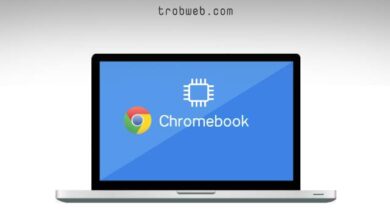كيفية تغيير الخلفية تلقائياً على Chromebook
كما نعلم أنه يمكنك تغيير خلفية سطح المكتب بكل سهولة على أي نظام كمبيوتر، بما في ذلك Chromebook. يتيح لك هذا الأخير إمكانية تغيير خلفية سطح المكتب تلقائياً كل يوم، وهذا شيء مميز كون أن أغلب المستخدمين عندما يرون نفس الخلفية تصبح مملَّة.
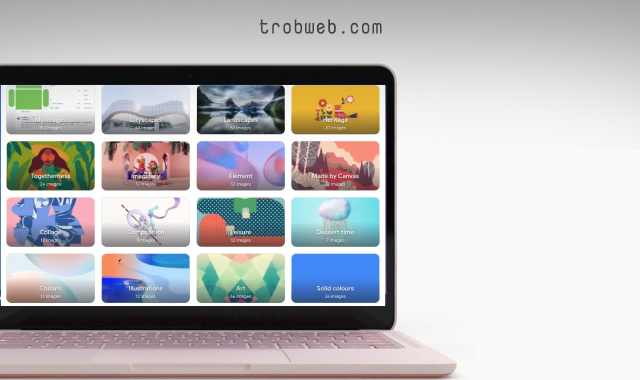
قامت جوجل بتضمين بعض من أفضل الخلفيات على جهاز Chromebook. بالفعل قد يكون من الصعب اختيار واحدة للاستخدام الدائم، لذلك تم تضمين في Chromebook ميزة رائعة تقوم بتغيير الخلفية تلقائياً كل يوم كما سلف الذكر. لست بحاجة للاستخدام خلفية واحدة فقط.
بما أنك مستخدم لجهاز Chromebook، قد ترغب بالاطلاع أيظاً على كيفية تغيير مؤشر الماوس في Chromebook.
تغيير الخلفية تلقائياً على Chromebook
توجه مباشرة إلى سطح المكتب وانقر بزر الماوس الأيمن، ثم من القائمة الصغيرة التي ظهرت، حدد خيار تعيين الخلفية “Set Wallpaper”.

سوف تظهر لك العديد من فئات الخلفيات، وسوف ترى عدد الخلفيات المضمنة في كل فئة. اختر الفئة المناسبة لك. بدلاً من ذلك، سوف ترى فئة صوري “My Images” التي يمكن وضع فيها خلفياتك الخاصة.

بعد تحديد فئة الخلفية التي تريد تعيينها، انقر على خيار تغيير يومياً “Change Daily”.

بعد تعيين فئة الخلفيات التي ستظهر على سطح المكتب، يمكنك إيقاف تشغيل الفئة عبر إلغاء تحديد خيار تغيير يومياً “Change Daily”. كما يمكنك تحديث الخلفية التي تظهر بخلفية أخرى يدوياً عبر النقر على خيار تحديث “Refresh”.

هذا كل ما في الأمر حول كيفية تغيير الخلفية تلقائياً على جهاز Chromebook. سوف يقوم بإظهار خلفية جديد كل يوم. ضع في اعتبارك أنه لن يقوم بإظهار خلفية موجودة في فئة أخرى لم تُحددها، بل بإظهار فقط الخلفيات المضمنة في الفئة التي قمت بتحديدها. ومع ذلك، لا يزال بإمكانك تحديد فئة خلفيات أخرى في أي وقت أردت. عندما تملُّ من رؤية الخلفيات المضمنة في الفئة التي حددتها، يمكنك تغيير الفئة لإظهار خلفيات أخرى.
بغض النظر عن Chromebook، يمكنك أيظاً تغيير ثيم وخلفية سطح المكتب على ويندوز 11.